Ouvrir un service, une page ou des paramètres
Azure DevOps Services | Azure DevOps Server 2022 | Azure DevOps Server 2019
Le portail web pour Azure DevOps prend en charge les équipes de développement de logiciels afin de collaborer via les cycles de planification, de développement et de mise en production. Vous pouvez gérer le code source, planifier et suivre le travail, définir des builds, exécuter des tests et gérer des versions.
Cet article explique comment accéder aux tâches fonctionnelles et administratives disponibles à partir du portail web. Il existe trois niveaux de tâches administratives : équipe, projet et organisation.
Si vous n’avez pas encore de projet, créez-en un. Si vous n’avez pas accès au projet, vous êtes invité à l’équipe.
Cet article explique comment accéder aux tâches fonctionnelles et administratives disponibles à partir du portail web. Il existe quatre niveaux de tâches administratives : équipe, projet, regroupement et serveur.
Si vous n’avez pas encore de projet, créez-en un. Si vous n’avez pas accès au projet, vous êtes invité à l’équipe.
Ouvrir une page de tâches fonctionnelle ou de service
Les services prennent en charge l’exécution du travail : gestion du code, planification et suivi du travail, définition et gestion des pipelines, création et exécution de tests, et ainsi de suite.
Remarque
Seuls les services activés apparaissent dans l’interface utilisateur. Par exemple, si les tableaux sont désactivés, les tableaux ou le travail et toutes les pages associées à ce service n’apparaissent pas. Pour activer ou désactiver un service, consultez Activer ou désactiver un service Azure DevOps.
Vous ouvrez un service en choisissant le service dans la barre latérale, puis en sélectionnant dans les pages disponibles.
Par exemple, ici, nous sélectionnons les backlogs de tableaux>.
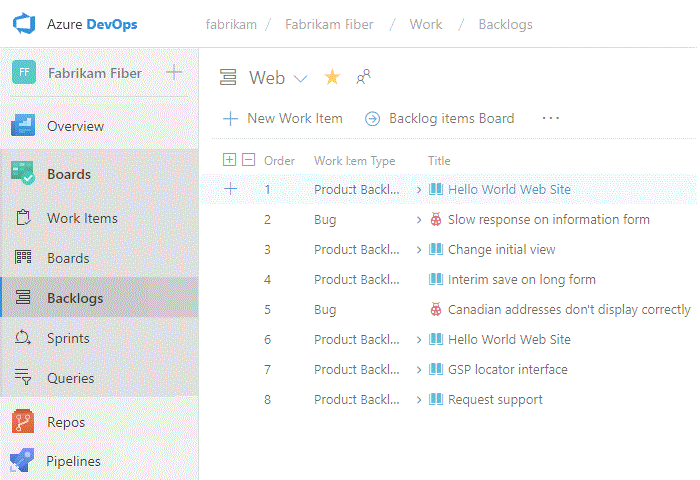
Dans la page, vous pouvez sélectionner une vue ou un artefact spécifique, tel qu’un backlog d’équipe ou choisir une autre page.
Ouvrir les paramètres de l'équipe
Les configurations sélectionnées sont effectuées pour les équipes via les pages des paramètres de l’équipe. Pour obtenir une vue d’ensemble de tous les paramètres d’équipe, consultez À propos des paramètres utilisateur, d’équipe, de projet et de niveau organisation.
Choisissez Paramètres du projet.
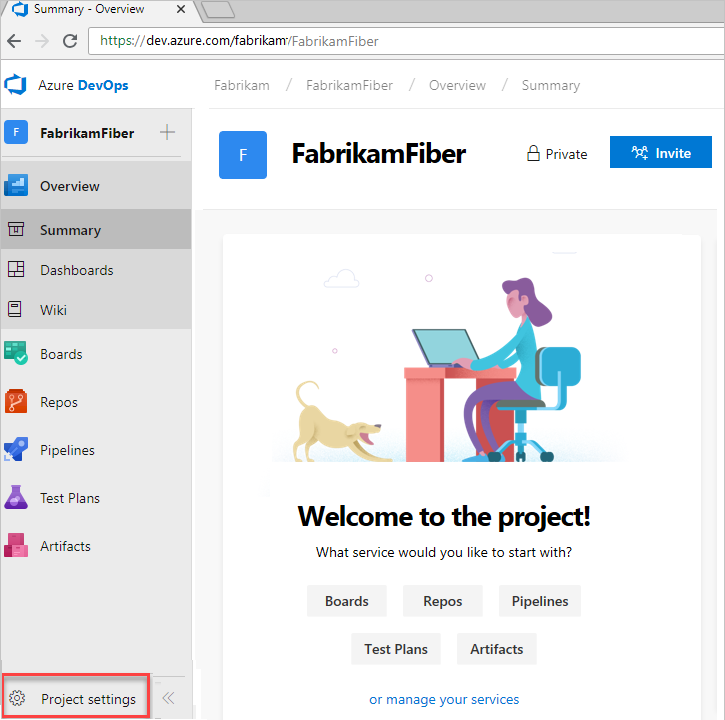
Développez Tableaux et choisissez Configuration de l’équipe.
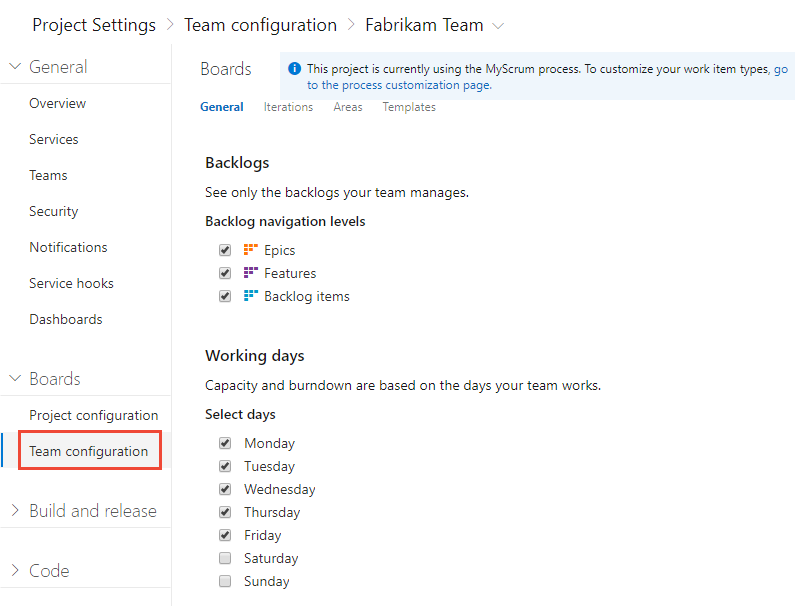
Choisissez l’une des pages Général, Itérations, Zones ou Modèles pour configurer les paramètres de l’équipe. Pour en savoir plus, consultez Gérer les équipes.
Si vous devez passer à une autre équipe, utilisez le sélecteur d’équipe dans les barres de navigation.
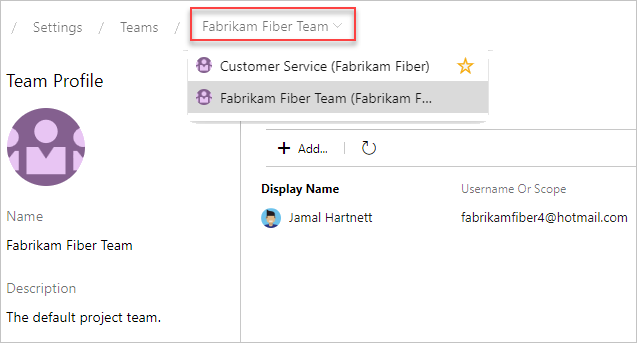
Pour ajouter un administrateur d’équipe, ajouter des membres d’équipe ou modifier le profil de l’équipe, choisissez Teams dans la barre latérale verticale, puis choisissez le nom de l’équipe que vous souhaitez configurer.
Ouverture de Paramètres du projet.
Administration istrators configurent des ressources pour un projet et gèrent les autorisations au niveau du projet à partir du Pages des paramètres du projet. Les tâches effectuées dans ce contexte peuvent avoir un impact sur les fonctions du projet et de l’équipe. Pour obtenir une vue d’ensemble de tous les paramètres de projet, consultez le rôle d’administrateur de projet et la gestion des projets.
Choisissez Paramètres du projet.
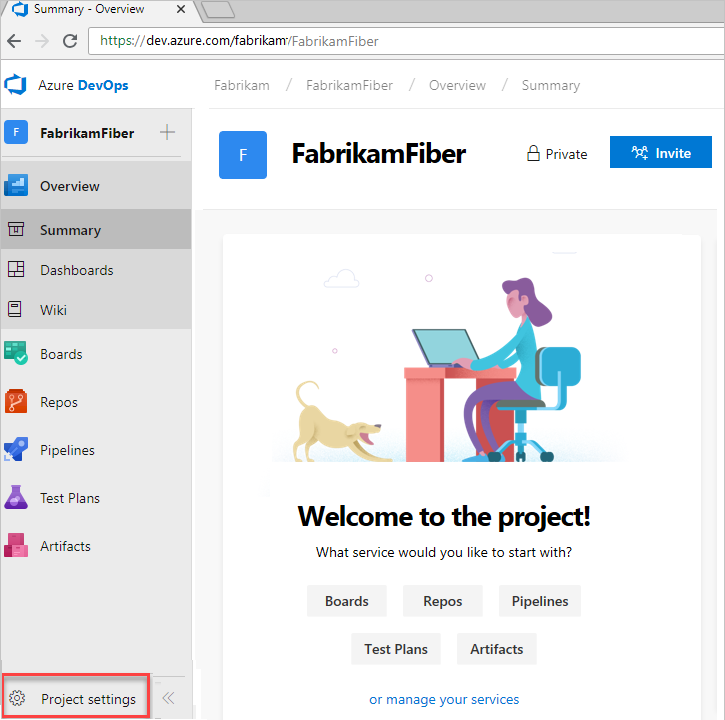
À partir de là, vous pouvez choisir une page dans la liste. Paramètres sont organisés en fonction du service qu’ils prennent en charge. Développez ou réduisez les sections principales telles que Boards, Build et release, Code, Test et Extensions à sélectionner dans la liste.
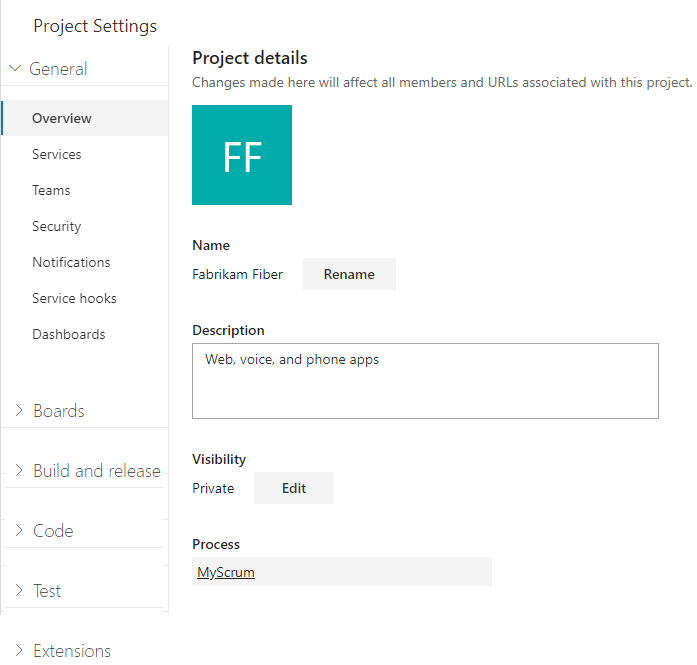
Ouvrir les paramètres de l’organisation
Les propriétaires et les membres de la collection de projets Administration istrateurs configurent des ressources pour tous les projets ou l’ensemble de l’organisation, y compris l’ajout d’utilisateurs, à partir des pages paramètres de l’organisation. Cela inclut la gestion des autorisations au niveau de l’organisation. Pour obtenir une vue d’ensemble de tous les paramètres de l’organisation, consultez le rôle d’administrateur de collection de projets et la gestion des collections de projets.
Ouvrir les paramètres de collection
Les membres du groupe Collection de projets Administration istrateurs configurent des ressources pour tous les projets ou la collection de projets entière à partir des pages paramètres de collection. Cela inclut la gestion des autorisations au niveau de la collection. Pour obtenir une vue d’ensemble de tous les paramètres au niveau de la collection, consultez le rôle d’administrateur de collection de projets et la gestion des collections de projets.
Choisissez le logo Azure DevOps
 pour ouvrir Projets. Choisissez ensuite Paramètres d’administration.
pour ouvrir Projets. Choisissez ensuite Paramètres d’administration.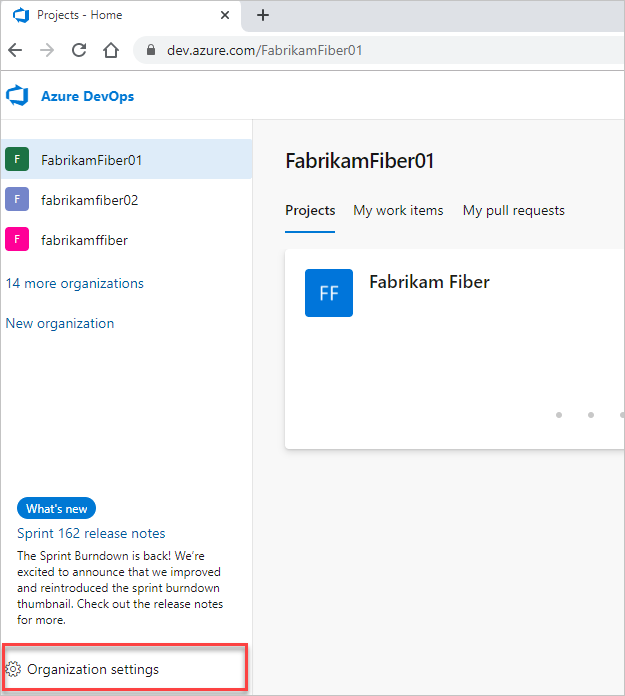
À partir de là, vous pouvez choisir une page dans la liste des paramètres. Paramètres sont organisés en fonction du service qu’ils prennent en charge. Développez ou réduisez les sections principales telles que Boards et Build et release pour sélectionner une page dans la liste.
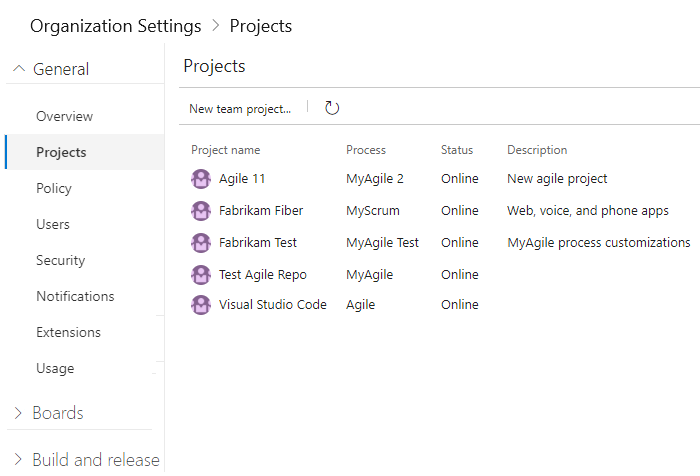
Articles connexes
Commentaires
Bientôt disponible : Tout au long de l’année 2024, nous abandonnerons progressivement le mécanisme de retour d’information GitHub Issues pour le remplacer par un nouveau système de commentaires. Pour plus d’informations, consultez : https://aka.ms/ContentUserFeedback.
Soumettre et afficher des commentaires pour